Mainos
Sovellusten ja asiakirjojen käynnistäminen on osa päivittäistä tietokone-elämäämme, ja tiedostojen ja kansioiden kasaaminen kaivojen löytämiseksi on usein työläs työ. Vaikka Käynnistä-valikko ja Windowsin Resurssienhallinta hoitaa työnsä hyvin, suurin osa käyttäjistä voisi käyttää nopeampaa paikannus- ja käynnistysmenetelmää. Siksi sovellusten kantoraketit 7 eniten tuntematonta ilmaista käynnistyssovellusta Windowsille Lue lisää ovat usein suosittuja.
Useimmat kantoraketit toimivat samalla tavalla: avaa kantoraketti, kirjoita sovelluksen nimi ja paina Enter-painiketta aloittaaksesi kohteen. Tätä menetelmää käyttämällä on saatavana monia kantoraketteja. Mutta jos olet halukas kokeilemaan erilaista lähestymistapaa sovellusten käynnistämiseen nopeammin, voit kokeilla MadAppLauncher. Tämä sovellus auttaa sinua käynnistämään kaiken enintään kolmella tahdilla.
Kolme sataa laatikkoa
Asennuksen jälkeen MadAppLauncher sijaitsee järjestelmälokerossa. Napsauttamalla kuvaketta tai painamalla pikanäppäinyhdistelmää avautuu ohjelman pääikkuna. Voit määrittää uuden pikanäppäinyhdistelmän, jos haluat.
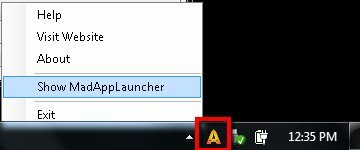
Ensimmäinen asia, jonka huomaat sovelluksesta, on laatikkorivit ja välilehdet. MadAppLauncher käyttää erilaista lähestymistapaa kuin muut tiedostonkäynnistimet. Sen sijaan, että annettaisiin käyttäjille kirjoittaa käynnistettävien sovellusten nimi pitäen näyttöä muodossa mahdollisimman vähän, tämä hullu kantoraketti näyttää kaiken laatikkorivinä ja antaa käyttäjien valita yhden tuoda markkinoille.
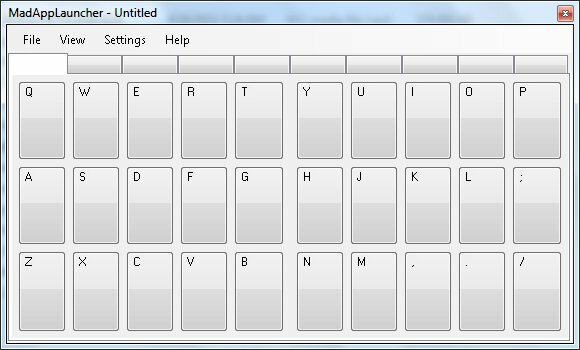
Järjestelmä toimii näin. Laitat jotain johonkin laatikosta ja voit käynnistää sen nopeasti painamalla kyseiseen laatikkoon liittyvää näppäimistöpainiketta. Jos esimerkiksi laitat Notepad-ruutuun B, voit käynnistää Notepadin painamalla näppäimistön B-painiketta. Ainoa mitä sinun tarvitsee tehdä, on täyttää laatikot kohteilla, jotka haluat käynnistää. Laatikot on ryhmitelty välilehtien alle. Jokaisessa välilehdessä on 10 välilehteä ja 30 laatikkoa. Joten sinulla on yhteensä 300 laatikkoa. Sen pitäisi olla riittävä sisältämään kaiken tarvitsemasi.
Vaikka tämä järjestelmä on "maksimalistisempi" kuin tavallinen lähestymistapa, järjestelmästä tulee erittäin tehokas, kun joudut toimimaan useilla sovelluksilla, tiedostoilla ja kansioilla, koska voit käynnistää sovelluksen tavallista nopeammin kantoraketit.
Täyttää laatikot
Jos haluat laittaa jotain laatikkoon, vedä ja pudota kohde Windowsin Resurssienhallinnasta. Tai jos haluat lisää hallintaa, voit tehdä sen perinteisemmällä tavalla - napsauta hiiren oikealla painikkeella ruutua, napsauta “Muokata”Sitten ...
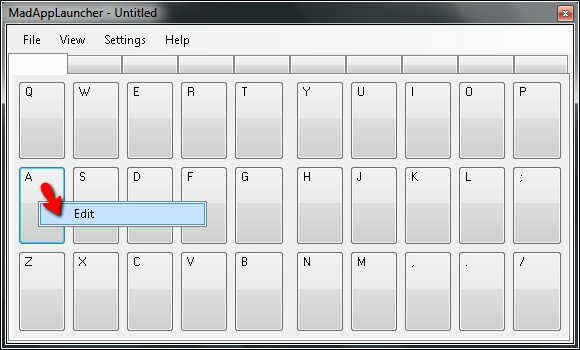
Lisää "Kohde”Napsauttamalla”SelaaJa etsi haluamasi tiedosto. Valitse kohde, ja kaikki muut kentät täytetään automaattisesti oletusasetuksilla. Voit mukauttaa kentät, jos haluat.

"Ulkomuoto-Välilehdessä voit asettaa missä ja miten käynnistetty ikkuna tulee näyttää. Voit esimerkiksi asettaa, että tietty asiakirja avataan aina näytön vasemmalla puolella ja koko näytön neljänneksellä.
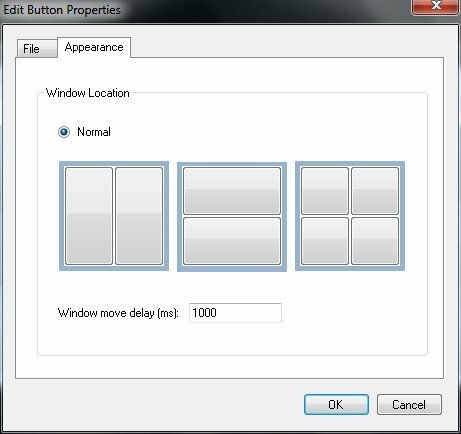
Kokeiluna osoitin ruudun A kohtaan Audacity. Joten aina minun täytyy avata Audacity, kaikki mitä tarvitsen on avata MadAppLauncher ja painaa “”Näppäimistöllä.

Itse MadAppLauncher voidaan kutsua mukautetulla pikanäppäinyhdistelmällä. Suorita mukauttaminen siirtymällä kohtaan “Asetukset - Pikanäppäin“.
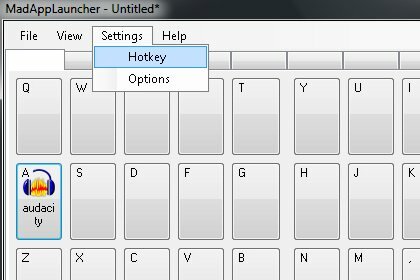
Oletuspikanäppäin on “Ohjaus + Oemtilde, Mutta voit muuttaa sen omaan yhdistelmääsi. Jos ihmettelet (kuten minäkin), oemtilde on tämä merkki: “~“.
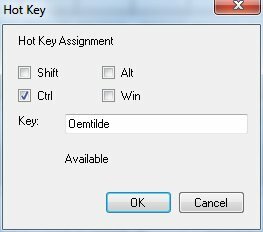
Jos haluat välttää vahingossa tapahtuvan käynnistyksen, voit asettaa MadAppLauncherin suorittamaan tehtävän vain, kun osoitettua näppäintä painetaan kahdesti. Voit tehdä tämän kohdasta “vaihtoehdot”Ikkuna.
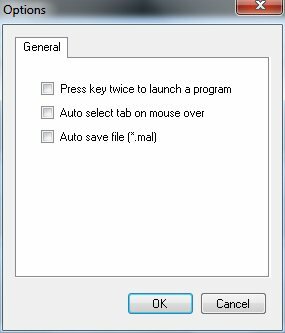
Voit järjestää kantoraketin paremmin määrittämällä erilaisia välilehtiä sisältämään erityyppisiä kohteita. Esimerkiksi yksi välilehti äänisovelluksille, toinen peleille, toinen työasiakirjoille jne. Napsauta sitten hiiren oikealla painikkeella välilehteä ja valitse “MuokataJa anna välilehdelle nimi.

Voit siirtyä välilehtien välillä helposti painamalla numeronäppäimiä (1-9 ja 0). Voit nopeuttaa välilehtien vaihtoprosessia asettamalla numeron jokaisen välilehden nimen eteen, jotta tiedät heti, mitä numeroa tulee painaa jokaiselle välilehdelle. Joten sen sijaan, että nimeisit ensimmäisen välilehden “Audio", nimeä se "1AUDIO" esimerkiksi.
Voit piilottaa MadAppLauncher-pääikkunan pois kohteen aloittamisen jälkeen valitsemalla “Automaattinen piilotus-Vaihtoehto "näkymä”-Valikko.

Mitä mieltä sinä olet? Pidätkö MadAppLauncher-menetelmästä vai haluatko normaalin kantoraketin? Jaa mielipiteesi alla olevissa kommenteissa.
Indonesialainen kirjailija, itsensä julistama muusikko ja osa-aikainen arkkitehti; joka haluaa tehdä maailmasta paremman paikan yhdestä viestistä kerrallaan bloginsa SuperSubConscious kautta.